电脑C盘满了怎么清理Win10:详细教程
在使用Windows 10的过程中,C盘空间常常会不知不觉地被占满,影响系统性能。本文将详细介绍如何高效地清理C盘,释放存储空间,确保系统运行顺畅。
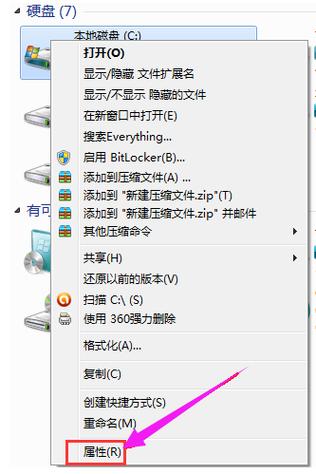
(图片来源网络,侵删)
1. 删除临时文件和系统垃圾
可以通过Windows 10自带的“磁盘清理”工具清理临时文件和系统垃圾。操作步骤如下:
- 打开“磁盘清理”工具:在C盘上右键选择“属性”,然后点击“磁盘清理”按钮。
- 选择要删除的文件类型:在弹出的窗口中,勾选需要删除的文件类型,例如“临时文件”、“回收站中的文件”等。
- 清理系统文件:点击“清理系统文件”,可以删除更多的系统垃圾,如Windows更新文件和以前的Windows安装文件,这些通常占用较大的空间。
2. 移动或删除个人文件
C盘上常见的空间占用者是用户的个人文件,如文档、图片和视频。您可以通过以下方法释放C盘空间:
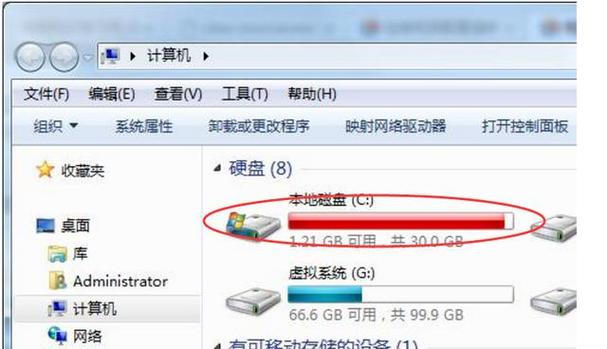
(图片来源网络,侵删)
- 移动文件到其他分区:将大文件(如视频和照片)移动到其他磁盘分区(如D盘或E盘),以腾出C盘空间。
- 使用云存储:将不常用的大文件上传到云存储服务,如OneDrive、Google Drive等,这样可以释放本地存储空间。
- 定期清理下载文件夹:下载文件夹通常会积累大量临时文件,定期清理能够释放不少空间。
3. 卸载不常用的软件
许多软件默认安装在C盘,尤其是一些大型应用程序和游戏,占用大量空间。要清理C盘,可以卸载那些不再使用的软件:
- 打开“设置”中的“应用和功能”:通过开始菜单进入“设置”,然后选择“应用”,在“应用和功能”列表中查找不再需要的软件。
- 卸载软件:点击要卸载的软件,然后选择“卸载”按钮即可。
4. 禁用休眠功能
Windows 10的休眠功能会在C盘创建一个名为hiberfil.sys的大型文件,禁用休眠功能可以释放几GB的空间:
- 以管理员身份运行命令提示符:在开始菜单中搜索“cmd”,右键点击“命令提示符”,选择“以管理员身份运行”。
- 禁用休眠功能:在命令提示符中输入
powercfg -h off,按回车键执行。
5. 清理系统还原点
系统还原点是Windows 10用于恢复系统状态的功能,但它会占用大量C盘空间。您可以通过以下步骤清理过多的还原点:
- 打开“系统保护”设置:在C盘属性中选择“系统保护”选项。
- 配置还原点设置:点击“配置”按钮,选择“删除”来删除现有的还原点,或者调整存储使用量。
结语
通过以上步骤,您可以有效地清理Windows 10中的C盘空间,确保系统的稳定运行。当电脑C盘满了,及时清理是非常必要的,否则可能会影响计算机的整体性能。建议定期检查并清理C盘,保持充足的可用空间。
文章版权声明:除非注明,否则均为论主机评测网原创文章,转载或复制请以超链接形式并注明出处。


